Konfigurieren des ASA-VPN-Status mit CSD, DAP und AnyConnect 4.0
Download-Optionen
-
ePub (1.2 MB)
In verschiedenen Apps auf iPhone, iPad, Android, Sony Reader oder Windows Phone anzeigen
Inklusive Sprache
In dem Dokumentationssatz für dieses Produkt wird die Verwendung inklusiver Sprache angestrebt. Für die Zwecke dieses Dokumentationssatzes wird Sprache als „inklusiv“ verstanden, wenn sie keine Diskriminierung aufgrund von Alter, körperlicher und/oder geistiger Behinderung, Geschlechtszugehörigkeit und -identität, ethnischer Identität, sexueller Orientierung, sozioökonomischem Status und Intersektionalität impliziert. Dennoch können in der Dokumentation stilistische Abweichungen von diesem Bemühen auftreten, wenn Text verwendet wird, der in Benutzeroberflächen der Produktsoftware fest codiert ist, auf RFP-Dokumentation basiert oder von einem genannten Drittanbieterprodukt verwendet wird. Hier erfahren Sie mehr darüber, wie Cisco inklusive Sprache verwendet.
Informationen zu dieser Übersetzung
Cisco hat dieses Dokument maschinell übersetzen und von einem menschlichen Übersetzer editieren und korrigieren lassen, um unseren Benutzern auf der ganzen Welt Support-Inhalte in ihrer eigenen Sprache zu bieten. Bitte beachten Sie, dass selbst die beste maschinelle Übersetzung nicht so genau ist wie eine von einem professionellen Übersetzer angefertigte. Cisco Systems, Inc. übernimmt keine Haftung für die Richtigkeit dieser Übersetzungen und empfiehlt, immer das englische Originaldokument (siehe bereitgestellter Link) heranzuziehen.
Inhalt
Einleitung
In diesem Dokument wird beschrieben, wie der Status für Remote-VPN-Sitzungen, die auf der Adaptive Security Appliance (ASA) beendet werden, ausgeführt wird.
Voraussetzungen
Anforderungen
Cisco empfiehlt, dass Sie über Kenntnisse in folgenden Bereichen verfügen:
- Cisco ASA VPN-Konfiguration
- Cisco AnyConnect Secure Mobility Client
Verwendete Komponenten
Die Informationen in diesem Dokument basierend auf folgenden Software- und Hardware-Versionen:
- Microsoft Windows 7
- Cisco ASA Version 9.3 oder höher
- Cisco Identity Services Engine (ISE)-Software, Version 1.3 und höher
- Cisco AnyConnect Secure Mobility Client, Version 4.0 und höher
- CSD, Version 3.6 oder höher
Der Status wird lokal von ASA mithilfe von Cisco Secure Desktop (CSD) mit HostScan-Modul durchgeführt.
Nach Einrichtung der VPN-Sitzung erhalten kompatible Stationen uneingeschränkten Netzwerkzugriff, während nicht kompatible Stationen eingeschränkten Netzwerkzugriff haben.
Außerdem werden Bereitstellungs-Flows für CSD und AnyConnect 4.0 vorgestellt.
Die Informationen in diesem Dokument beziehen sich auf Geräte in einer speziell eingerichteten Testumgebung. Alle Geräte, die in diesem Dokument benutzt wurden, begannen mit einer gelöschten (Nichterfüllungs) Konfiguration. Wenn Ihr Netzwerk in Betrieb ist, stellen Sie sicher, dass Sie die möglichen Auswirkungen aller Befehle kennen.
Konfigurieren
Netzwerkdiagramm

Die Unternehmensrichtlinien sind wie folgt:
- Remote-VPN-Benutzer mit Datei c:\test.txt (konform) müssen vollständigen Netzwerkzugriff auf interne Unternehmensressourcen haben.
- Remote-VPN-Benutzer, die nicht über die Datei c:\test.txt (nicht konform) verfügen, müssen über eingeschränkten Netzwerkzugriff auf unternehmensinterne Ressourcen verfügen.
Die Existenz einer Datei ist das einfachste Beispiel. Jede andere Bedingung (Antivirus, Antispyware, Prozess, Anwendung, Registrierung) kann verwendet werden.
Es wird wie folgt geströmt:
- Bei Remote-Benutzern ist AnyConnect nicht installiert. Sie greifen auf die ASA-Webseite für die CSD- und AnyConnect-Bereitstellung zu (zusammen mit dem VPN-Profil)
- Sobald die Verbindung über AnyConnect hergestellt wurde, können Benutzer, die die Richtlinien nicht erfüllen, nur eingeschränkten Netzwerkzugriff erhalten. Die Dynamic Access Policy (DAP) mit dem Namen FileNotExists wird zugeordnet.
- Der Benutzer führt die Fehlerbehebung durch (manuell installieren Sie Datei c:\test.txt) und stellt erneut eine Verbindung mit AnyConnect her. Diesmal wird vollständiger Netzwerkzugriff bereitgestellt (DAP-Richtlinie mit dem Namen FileExists werden zugeordnet).
Das HostScan-Modul kann manuell auf dem Endgerät installiert werden. Beispieldateien (hostscan-win-4.0.00051-pre-deploy-k9.msi) werden auf Cisco Connection Online (CCO) freigegeben. Es kann aber auch von der ASA weitergegeben werden. HostScan ist ein Teil von CSD, der von ASA bereitgestellt werden könnte. Dieser zweite Ansatz wird in diesem Beispiel verwendet.
Für ältere Versionen von AnyConnect (3.1 und früher) war ein separates Paket auf CCO verfügbar (Beispiel: hostscan_3.1.06073-k9.pkg), das auf ASA separat konfiguriert und bereitgestellt werden hätte können (mit dem Befehl csd hostscan image) - diese Option existiert jedoch für AnyConnect Version 4.0 nicht mehr.
ASA
Schritt 1: Grundlegende SSL VPN-Konfiguration
ASA ist mit grundlegendem Remote-VPN-Zugriff (Secure Sockets Layer (SSL)) vorkonfiguriert:
webvpn
enable outside
no anyconnect-essentials
anyconnect image disk0:/anyconnect-win-4.0.00051-k9.pkg 1
anyconnect enable
tunnel-group-list enable
group-policy AllProtocols internal
group-policy AllProtocols attributes
vpn-tunnel-protocol ikev1 ikev2 ssl-client ssl-clientless
tunnel-group TAC type remote-access
tunnel-group TAC general-attributes
address-pool POOL
authentication-server-group ISE3
default-group-policy AllProtocols
tunnel-group TAC webvpn-attributes
group-alias TAC enable
ip local pool POOL 192.168.1.10-192.168.1.20 mask 255.255.255.0
aaa-server ISE3 protocol radius
aaa-server ISE3 (inside) host 10.1.1.100
key *****
Das AnyConnect-Paket wurde heruntergeladen und verwendet.
Schritt 2: Installation des CSD
Die nachfolgende Konfiguration wird mit dem Adaptive Security Device Manager (ASDM) durchgeführt. Das CSD-Paket muss heruntergeladen werden, um zu flashen und einen Verweis aus der Konfiguration zu erhalten, wie im Bild gezeigt.

Ohne die Aktivierung von Secure Desktop wäre es nicht möglich, CSD-Attribute in DAP-Richtlinien zu verwenden, wie im Bild gezeigt.

Nachdem Sie CSD aktiviert haben, werden unter "Secure Desktop Manager" mehrere Optionen angezeigt.
Das Vorhandensein von c:\test.txt wird wie im Bild gezeigt überprüft.

Außerdem wird, wie im Bild gezeigt, eine weitere Regel zur erweiterten Endpunktbewertung hinzugefügt.

Dabei wird überprüft, ob Symantec Norton AntiVirus 20.x und Microsoft Windows Firewall 7 vorhanden sind. Das Statusmodul (HostScan) überprüft diese Werte, es findet jedoch keine Durchsetzung statt (dies wird von der DAP-Richtlinie nicht überprüft).
Schritt 3: DAP-Richtlinien
DAP-Richtlinien sind dafür verantwortlich, die von HostScan erfassten Daten als Bedingungen zu verwenden und dadurch bestimmte Attribute auf die VPN-Sitzung anzuwenden. Um eine DAP-Richtlinie vom ASDM zu erstellen, navigieren Sie zu Configuration > Remote Access VPN > Clientless SSL VPN Access > Dynamic Access Policies (Konfiguration > RAS-VPN > Clientless SSL VPN-Zugriff > dynamische Zugriffsrichtlinien, wie im Bild dargestellt.
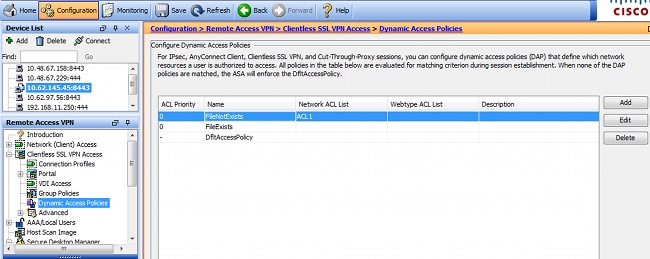
Die erste Richtlinie (FileExists) überprüft den Namen der Tunnelgruppe, der vom konfigurierten VPN-Profil verwendet wird (die VPN-Profilkonfiguration wurde aus Gründen der Übersichtlichkeit weggelassen). Anschließend wird, wie im Bild dargestellt, eine zusätzliche Überprüfung der Datei c:\test.txt durchgeführt.

Daher werden mit der Standardeinstellung keine Aktionen ausgeführt, um die Verbindung zuzulassen. Es wird keine ACL verwendet - vollständiger Netzwerkzugriff wird bereitgestellt.
Details zur Dateiprüfung werden im Bild angezeigt.

Die zweite Richtlinie (FileNotExists) ist ähnlich. Diese Zeitbedingung ist jedoch erfüllt, wenn die Datei nicht wie im Bild gezeigt vorhanden ist.

Für das Ergebnis ist ACL1 für die Zugriffsliste konfiguriert. Dies gilt für nicht konforme VPN-Benutzer mit eingeschränktem Netzwerkzugriff.
Beide DAP-Richtlinien fordern den Zugriff über den AnyConnect Client wie im Bild dargestellt an.

ISE
ISE wird für die Benutzerauthentifizierung verwendet. Nur das Netzwerkgerät (ASA) und der korrekte Benutzername (cisco) müssen konfiguriert werden. Dieser Teil wird in diesem Artikel nicht behandelt.
Überprüfung
Verwenden Sie diesen Abschnitt, um zu überprüfen, ob Ihre Konfiguration ordnungsgemäß funktioniert.
CSD- und AnyConnect-Bereitstellung
Zunächst wird der Benutzer nicht mit dem AnyConnect-Client bereitgestellt. Der Benutzer ist ebenfalls nicht mit der Richtlinie konform (die Datei c:\test.txt ist nicht vorhanden). Geben Sie https://10.62.145.45 ein, und der Benutzer wird sofort zur CSD-Installation weitergeleitet, wie im Bild dargestellt.

Dies kann über Java oder ActiveX erfolgen. Sobald CSD installiert ist, wird es wie im Bild dargestellt angezeigt.

Anschließend wird der Benutzer zur Authentifizierung umgeleitet, wie im Bild dargestellt.
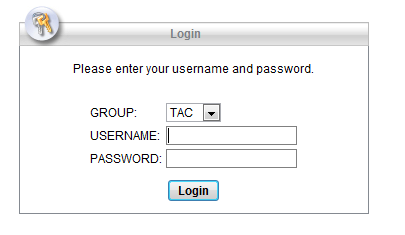
Bei einem erfolgreichen Einsatz wird AnyConnect zusammen mit konfiguriertem Profil bereitgestellt. Auch hier kann ActiveX oder Java verwendet werden, wie im Bild gezeigt.
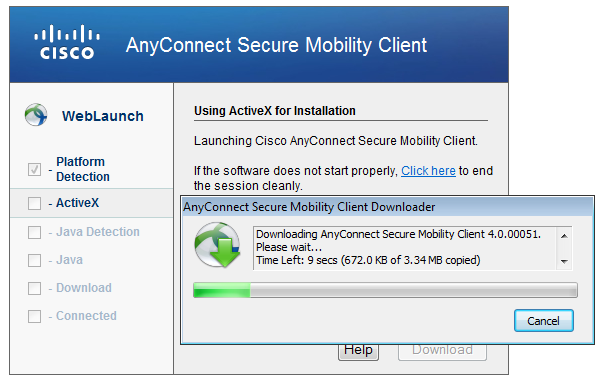
Die VPN-Verbindung wird wie im Bild dargestellt hergestellt.
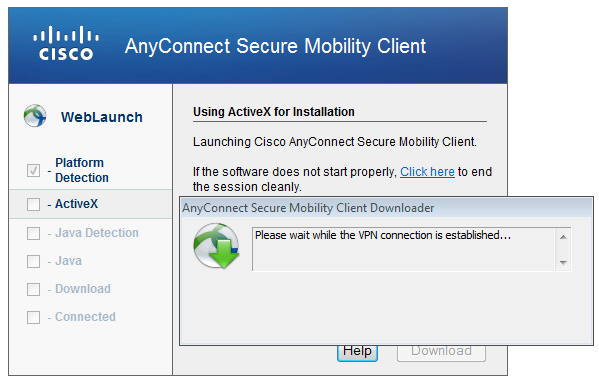
Der erste Schritt für AnyConnect besteht darin, Statusprüfungen (HostScan) durchzuführen und die Berichte wie im Bild dargestellt an die ASA zu senden.

Anschließend wird die VPN-Sitzung von AnyConnect authentifiziert und beendet.
AnyConnect VPN-Sitzung mit Status - nicht konform
Wenn Sie eine neue VPN-Sitzung mit AnyConnect herstellen, ist der erste Schritt der Status (HostScan), wie er auf dem Screenshot oben dargestellt wurde. Anschließend erfolgt die Authentifizierung und die VPN-Sitzung wird wie in den Bildern gezeigt eingerichtet.

ASA meldet den Empfang des HostScan-Berichts:
%ASA-7-716603: Received 4 KB Hostscan data from IP <10.61.87.251>
Führt dann eine Benutzerauthentifizierung durch:
%ASA-6-113004: AAA user authentication Successful : server = 10.62.145.42 : user = cisco
und startet die Autorisierung für diese VPN-Sitzung. Wenn Sie "debug dap trace 255" aktiviert haben, werden die Informationen zum Vorhandensein der Datei c:\test.txt zurückgegeben:
DAP_TRACE[128]: dap_install_endpoint_data_to_lua:endpoint.file["1"].exists="false"
DAP_TRACE: endpoint.file["1"].exists = "false"
DAP_TRACE[128]: dap_install_endpoint_data_to_lua:endpoint.file["1"].path="c:\test.txt"
DAP_TRACE: endpoint.file["1"].path = "c:\\test.txt"
Weitere Informationen zur Microsoft Windows-Firewall:
DAP_TRACE[128]: dap_install_endpoint_data_to_lua:endpoint.fw["MSWindowsFW"].exists="false"
DAP_TRACE: endpoint.fw["MSWindowsFW"].exists = "false"
DAP_TRACE[128]: dap_install_endpoint_data_to_lua:endpoint.fw["MSWindowsFW"].description="Microsoft Windows Firewall"
DAP_TRACE: endpoint.fw["MSWindowsFW"].description = "Microsoft Windows Firewall"
DAP_TRACE[128]: dap_install_endpoint_data_to_lua:endpoint.fw["MSWindowsFW"].version="7"
DAP_TRACE: endpoint.fw["MSWindowsFW"].version = "7"
DAP_TRACE[128]: dap_install_endpoint_data_to_lua:endpoint.fw["MSWindowsFW"].enabled="failed"
DAP_TRACE: endpoint.fw["MSWindowsFW"].enabled = "failed"
Und Symantec AntiVirus (gemäß den zuvor konfigurierten HostScan Advanced Endpoint Assessment-Regeln).
Daher wird die DAP-Richtlinie abgeglichen:
DAP_TRACE: Username: cisco, Selected DAPs: ,FileNotExists
Diese Richtlinie erzwingt die Verwendung von AnyConnect und wendet auch die Zugriffsliste ACL1 an, die den Benutzern einen eingeschränkten Netzwerkzugriff gewährt (entspricht nicht der Unternehmensrichtlinie):
DAP_TRACE:The DAP policy contains the following attributes for user: cisco
DAP_TRACE:--------------------------------------------------------------------------
DAP_TRACE:1: tunnel-protocol = svc
DAP_TRACE:2: svc ask = ask: no, dflt: svc
DAP_TRACE:3: action = continue
DAP_TRACE:4: network-acl = ACL1
Die Protokolle enthalten auch ACIDEX-Erweiterungen, die von der DAP-Richtlinie verwendet (oder sogar in Radius-Requests an die ISE übergeben und in Autorisierungsregeln als Bedingung verwendet werden):
endpoint.anyconnect.clientversion = "4.0.00051";
endpoint.anyconnect.platform = "win";
endpoint.anyconnect.devicetype = "innotek GmbH VirtualBox";
endpoint.anyconnect.platformversion = "6.1.7600 ";
endpoint.anyconnect.deviceuniqueid = "A1EDD2F14F17803779EB42C281C98DD892F7D34239AECDBB3FEA69D6567B2591";
endpoint.anyconnect.macaddress["0"] = "08-00-27-7f-5f-64";
endpoint.anyconnect.useragent = "AnyConnect Windows 4.0.00051";
Daher ist die VPN-Sitzung aktiv, jedoch mit eingeschränktem Netzwerkzugriff:
ASAv2# show vpn-sessiondb detail anyconnect
Session Type: AnyConnect Detailed
Username : cisco Index : 4
Assigned IP : 192.168.1.10 Public IP : 10.61.87.251
Protocol : AnyConnect-Parent SSL-Tunnel DTLS-Tunnel
License : AnyConnect Premium
Encryption : AnyConnect-Parent: (1)none SSL-Tunnel: (1)RC4 DTLS-Tunnel: (1)AES128
Hashing : AnyConnect-Parent: (1)none SSL-Tunnel: (1)SHA1 DTLS-Tunnel: (1)SHA1
Bytes Tx : 11432 Bytes Rx : 14709
Pkts Tx : 8 Pkts Rx : 146
Pkts Tx Drop : 0 Pkts Rx Drop : 0
Group Policy : AllProtocols Tunnel Group : TAC
Login Time : 11:58:54 UTC Fri Dec 26 2014
Duration : 0h:07m:54s
Inactivity : 0h:00m:00s
VLAN Mapping : N/A VLAN : none
Audt Sess ID : 0add006400004000549d4d7e
Security Grp : none
AnyConnect-Parent Tunnels: 1
SSL-Tunnel Tunnels: 1
DTLS-Tunnel Tunnels: 1
AnyConnect-Parent:
Tunnel ID : 4.1
Public IP : 10.61.87.251
Encryption : none Hashing : none
TCP Src Port : 49514 TCP Dst Port : 443
Auth Mode : userPassword
Idle Time Out: 30 Minutes Idle TO Left : 22 Minutes
Client OS : win
Client OS Ver: 6.1.7600
Client Type : AnyConnect
Client Ver : Cisco AnyConnect VPN Agent for Windows 4.0.00051
Bytes Tx : 5716 Bytes Rx : 764
Pkts Tx : 4 Pkts Rx : 1
Pkts Tx Drop : 0 Pkts Rx Drop : 0
SSL-Tunnel:
Tunnel ID : 4.2
Assigned IP : 192.168.1.10 Public IP : 10.61.87.251
Encryption : RC4 Hashing : SHA1
Encapsulation: TLSv1.0 TCP Src Port : 49517
TCP Dst Port : 443 Auth Mode : userPassword
Idle Time Out: 30 Minutes Idle TO Left : 22 Minutes
Client OS : Windows
Client Type : SSL VPN Client
Client Ver : Cisco AnyConnect VPN Agent for Windows 4.0.00051
Bytes Tx : 5716 Bytes Rx : 2760
Pkts Tx : 4 Pkts Rx : 12
Pkts Tx Drop : 0 Pkts Rx Drop : 0
Filter Name : ACL1
DTLS-Tunnel:
Tunnel ID : 4.3
Assigned IP : 192.168.1.10 Public IP : 10.61.87.251
Encryption : AES128 Hashing : SHA1
Encapsulation: DTLSv1.0 UDP Src Port : 52749
UDP Dst Port : 443 Auth Mode : userPassword
Idle Time Out: 30 Minutes Idle TO Left : 24 Minutes
Client OS : Windows
Client Type : DTLS VPN Client
Client Ver : Cisco AnyConnect VPN Agent for Windows 4.0.00051
Bytes Tx : 0 Bytes Rx : 11185
Pkts Tx : 0 Pkts Rx : 133
Pkts Tx Drop : 0 Pkts Rx Drop : 0
Filter Name : ACL1
ASAv2# show access-list ACL1
access-list ACL1; 1 elements; name hash: 0xe535f5fe
access-list ACL1 line 1 extended permit ip any host 1.1.1.1 (hitcnt=0) 0xe6492cbf
Der AnyConnect-Verlauf zeigt detaillierte Schritte für den Statusprozess an:
12:57:47 Contacting 10.62.145.45.
12:58:01 Posture Assessment: Required for access
12:58:01 Posture Assessment: Checking for updates...
12:58:02 Posture Assessment: Updating...
12:58:03 Posture Assessment: Initiating...
12:58:13 Posture Assessment: Active
12:58:13 Posture Assessment: Initiating...
12:58:37 User credentials entered.
12:58:43 Establishing VPN session...
12:58:43 The AnyConnect Downloader is performing update checks...
12:58:43 Checking for profile updates...
12:58:43 Checking for product updates...
12:58:43 Checking for customization updates...
12:58:43 Performing any required updates...
12:58:43 The AnyConnect Downloader updates have been completed.
12:58:43 Establishing VPN session...
12:58:43 Establishing VPN - Initiating connection...
12:58:48 Establishing VPN - Examining system...
12:58:48 Establishing VPN - Activating VPN adapter...
12:58:52 Establishing VPN - Configuring system...
12:58:52 Establishing VPN...
12:58:52 Connected to 10.62.145.45.
AnyConnect VPN-Sitzung mit Status - konform
Nachdem Sie die Datei c:\test.txt erstellt haben, ist der Fluss ähnlich. Nach der Initiierung einer neuen AnyConnect-Sitzung wird in den Protokollen das Vorhandensein der Datei angegeben:
%ASA-7-734003: DAP: User cisco, Addr 10.61.87.251: Session Attribute endpoint.file["1"].exists="true"
%ASA-7-734003: DAP: User cisco, Addr 10.61.87.251: Session Attribute endpoint.file["1"].path="c:\test.txt"
Daher wird eine weitere DAP-Richtlinie verwendet:
DAP_TRACE: Username: cisco, Selected DAPs: ,FileExists
Die Richtlinie schreibt keine ACLs als Einschränkung für den Netzwerkverkehr vor.
Und die Sitzung ist aktiv, ohne dass eine ACL (vollständiger Netzwerkzugriff) vorhanden ist:
ASAv2# show vpn-sessiondb detail anyconnect
Session Type: AnyConnect Detailed
Username : cisco Index : 5
Assigned IP : 192.168.1.10 Public IP : 10.61.87.251
Protocol : AnyConnect-Parent SSL-Tunnel DTLS-Tunnel
License : AnyConnect Premium
Encryption : AnyConnect-Parent: (1)none SSL-Tunnel: (1)RC4 DTLS-Tunnel: (1)AES128
Hashing : AnyConnect-Parent: (1)none SSL-Tunnel: (1)SHA1 DTLS-Tunnel: (1)SHA1
Bytes Tx : 11432 Bytes Rx : 6298
Pkts Tx : 8 Pkts Rx : 38
Pkts Tx Drop : 0 Pkts Rx Drop : 0
Group Policy : AllProtocols Tunnel Group : TAC
Login Time : 12:10:28 UTC Fri Dec 26 2014
Duration : 0h:00m:17s
Inactivity : 0h:00m:00s
VLAN Mapping : N/A VLAN : none
Audt Sess ID : 0add006400005000549d5034
Security Grp : none
AnyConnect-Parent Tunnels: 1
SSL-Tunnel Tunnels: 1
DTLS-Tunnel Tunnels: 1
AnyConnect-Parent:
Tunnel ID : 5.1
Public IP : 10.61.87.251
Encryption : none Hashing : none
TCP Src Port : 49549 TCP Dst Port : 443
Auth Mode : userPassword
Idle Time Out: 30 Minutes Idle TO Left : 29 Minutes
Client OS : win
Client OS Ver: 6.1.7600
Client Type : AnyConnect
Client Ver : Cisco AnyConnect VPN Agent for Windows 4.0.00051
Bytes Tx : 5716 Bytes Rx : 764
Pkts Tx : 4 Pkts Rx : 1
Pkts Tx Drop : 0 Pkts Rx Drop : 0
SSL-Tunnel:
Tunnel ID : 5.2
Assigned IP : 192.168.1.10 Public IP : 10.61.87.251
Encryption : RC4 Hashing : SHA1
Encapsulation: TLSv1.0 TCP Src Port : 49552
TCP Dst Port : 443 Auth Mode : userPassword
Idle Time Out: 30 Minutes Idle TO Left : 29 Minutes
Client OS : Windows
Client Type : SSL VPN Client
Client Ver : Cisco AnyConnect VPN Agent for Windows 4.0.00051
Bytes Tx : 5716 Bytes Rx : 1345
Pkts Tx : 4 Pkts Rx : 6
Pkts Tx Drop : 0 Pkts Rx Drop : 0
DTLS-Tunnel:
Tunnel ID : 5.3
Assigned IP : 192.168.1.10 Public IP : 10.61.87.251
Encryption : AES128 Hashing : SHA1
Encapsulation: DTLSv1.0 UDP Src Port : 54417
UDP Dst Port : 443 Auth Mode : userPassword
Idle Time Out: 30 Minutes Idle TO Left : 30 Minutes
Client OS : Windows
Client Type : DTLS VPN Client
Client Ver : Cisco AnyConnect VPN Agent for Windows 4.0.00051
Bytes Tx : 0 Bytes Rx : 4189
Pkts Tx : 0 Pkts Rx : 31
Pkts Tx Drop : 0 Pkts Rx Drop : 0
Außerdem meldet Anyconnect, dass HostScan inaktiv ist und auf die nächste Suchanfrage wartet:
13:10:15 Hostscan state idle
13:10:15 Hostscan is waiting for the next scan
Hinweis: Für eine Neubewertung wird empfohlen, ein Statusmodul zu verwenden, das in die ISE integriert ist. AnyConnect 4.0-Integration mit ISE 1.3 - Konfigurationsbeispiel
Fehlerbehebung
In diesem Abschnitt erhalten Sie Informationen zur Behebung von Fehlern in Ihrer Konfiguration.
AnyConnect DART
AnyConnect stellt die im Bild dargestellte Diagnose bereit.
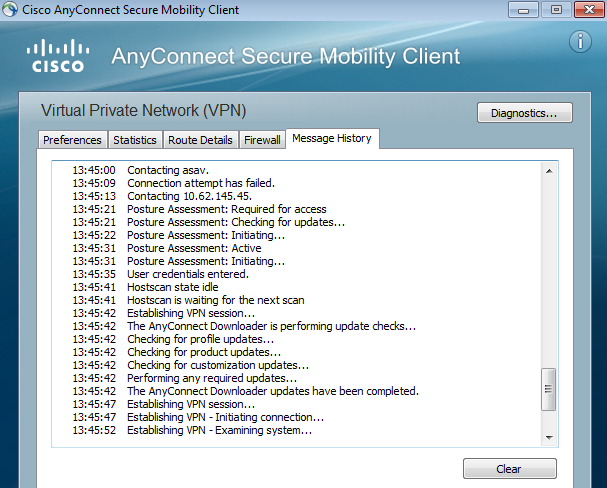
Diese erfasst und speichert alle AnyConnect-Protokolle in einer ZIP-Datei auf dem Desktop. Diese ZIP-Datei enthält die Protokolle in Cisco AnyConnect Secure Mobility Client/Anyconnect.txt.
Dieser enthält Informationen über ASA und fordert HostScan auf, Daten zu sammeln:
Date : 12/26/2014
Time : 12:58:01
Type : Information
Source : acvpnui
Description : Function: ConnectMgr::processResponseString
File: .\ConnectMgr.cpp
Line: 10286
Invoked Function: ConnectMgr::processResponseString
Return Code: 0 (0x00000000)
Description: HostScan request detected.
In mehreren anderen Protokollen wird dann angezeigt, dass CSD installiert ist. Dies ist das Beispiel für die Bereitstellung eines CSD und die anschließende AnyConnect-Verbindung zusammen mit dem Status:
CSD detected, launching CSD
Posture Assessment: Required for access
Gathering CSD version information.
Posture Assessment: Checking for updates...
CSD version file located
Downloading and launching CSD
Posture Assessment: Updating...
Downloading CSD update
CSD Stub located
Posture Assessment: Initiating...
Launching CSD
Initializing CSD
Performing CSD prelogin verification.
CSD prelogin verification finished with return code 0
Starting CSD system scan.
CSD successfully launched
Posture Assessment: Active
CSD launched, continuing until token is validated.
Posture Assessment: Initiating...
Checking CSD token for validity
Waiting for CSD token validity result
CSD token validity check completed
CSD Token is now valid
CSD Token validated successfully
Authentication succeeded
Establishing VPN session...
Die Kommunikation zwischen ASA und AnyConnect wird optimiert, ASA fordert nur bestimmte Prüfungen an - AnyConnect lädt zusätzliche Daten herunter, um diese durchführen zu können (z. B. spezifische AntiVirus-Prüfung).
Wenn Sie das Ticket beim TAC öffnen, fügen Sie DART-Protokolle zusammen mit "show tech" und "debug dap trace 255" von ASA an.
Zugehörige Informationen
Revisionsverlauf
| Überarbeitung | Veröffentlichungsdatum | Kommentare |
|---|---|---|
3.0 |
24-May-2024 |
Rezertifizierung |
1.0 |
21-Nov-2015 |
Erstveröffentlichung |
Beiträge von Cisco Ingenieuren
- Michal GarcarzCisco TAC Engineer
Cisco kontaktieren
- Eine Supportanfrage öffnen

- (Erfordert einen Cisco Servicevertrag)
 Feedback
Feedback